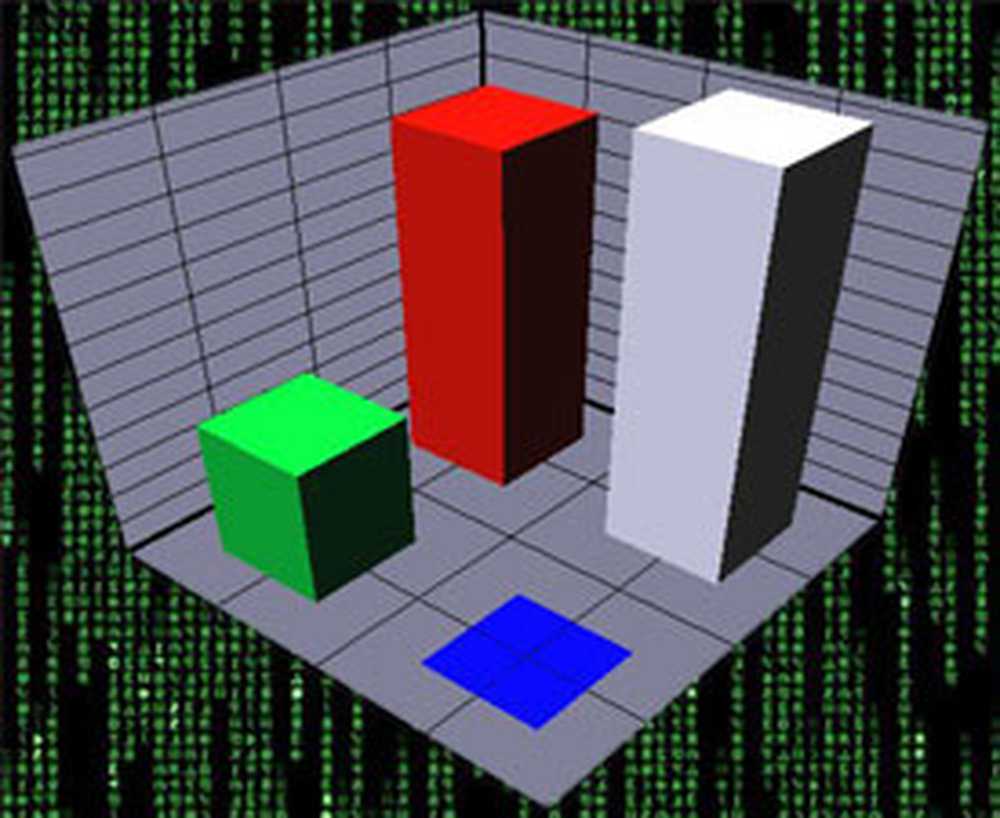7 moduri de a deschide sau de a lansa Command Prompt în Windows 10
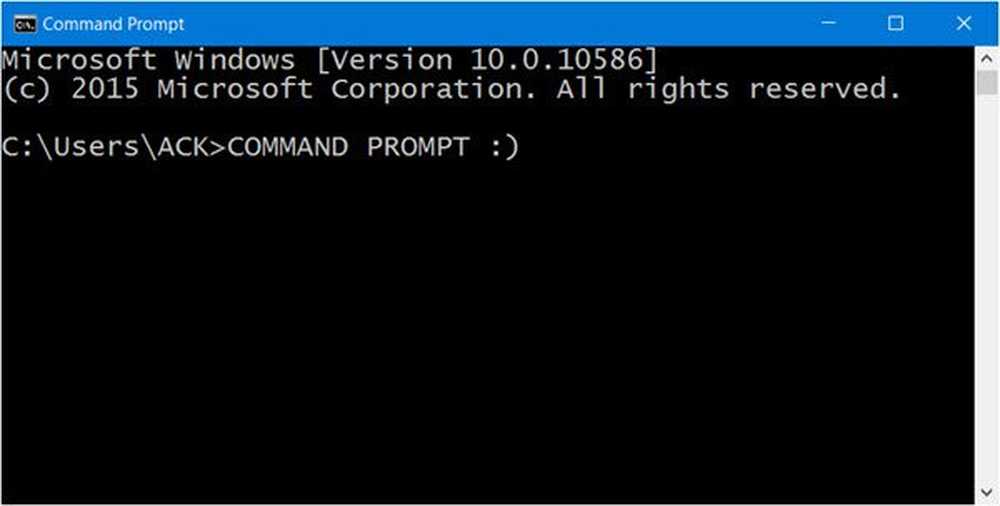
Mulți oameni ar putea să nu știe acest lucru, dar există mai multe modalități deschideți sau lansați Command Prompt (CMD) în Windows 10. Este atât de ușor să faci asta chiar dacă un nou-născut ar putea să o facă. Bine, poate că exagerez aici, dar asta încă nu înseamnă că procesele nu sunt simple simple. Nu ne credeți? Asta e bine pentru că vom împărtăși cu dvs. cum să faceți acest lucru fără prea multă agitație.
În primul rând, va trebui să aveți Windows 10 sau orice altă versiune de Windows. Pentru aceasta, ne vom concentra pe Windows 10, astfel încât unele aspecte ale deschiderii liniei de comandă ar putea fi ușor diferite datorită noului meniu Start și a altor lucruri.
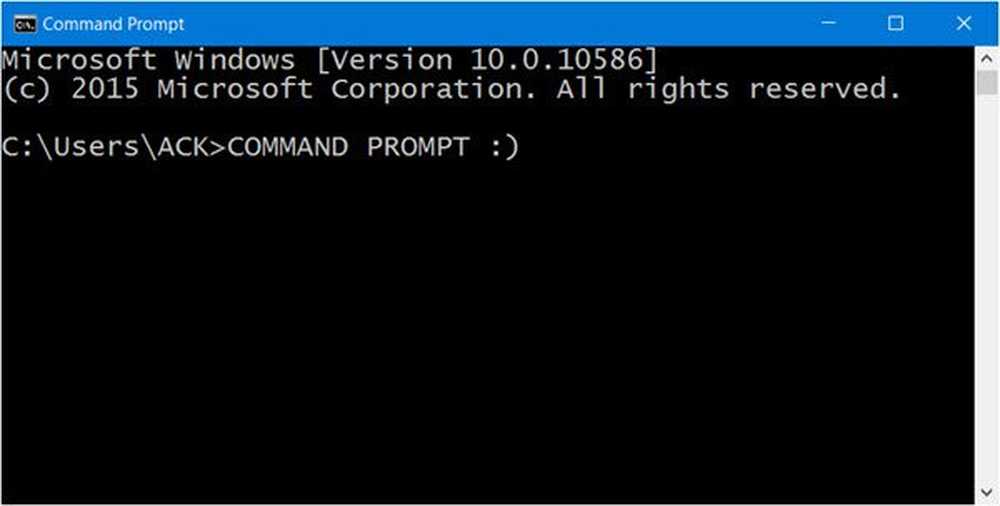
Lansați Command Prompt în Windows 10
1] Localizarea CMD din meniul aplicațiilor
Faceți clic pe butonul Start apoi mergeți la "Toate aplicațiile."Așteptați să se încarce, apoi derulați în jos până la folderul Windows System, de acolo, software-ul Prompt Command ar trebui să fie vizibil. Rețineți că, dacă nu doriți să derulați, faceți clic pe litera "A", apoi pe "W" pentru acces mai rapid.
2] Lansați Control Prompt din bara de adrese Explorer
Puneți-vă că nu aveați idee că acest lucru a fost posibil, nu? Pentru a face acest lucru, glisați în zonă lansând fișierul Explorer. Mutați cursorul în bara de căutare. Introduceți "CMD" și faceți clic pe căutare, promptul de comandă trebuie să fie lansat imediat după.
Citit: Modalități de deschidere a comenzii de comandă într-un folder din Windows.3] Lansați Prompt de Comandă de la Task Manager
Dacă sunteți un utilizator obișnuit al Managerului de activități, atunci există un mod răcoros de a deschide CMD fără a trebui să vă îndepărtați de instrument. Deschideți managerul de activități. Acum, doar apăsați și țineți CTRL făcând clic pe File (Fișier)> Rulați o nouă sarcină. Asta este, CMD ar trebui să fie acum vizibil.
4] Lansați CMD utilizând comanda rapidă de la tastatură Win + X
Această opțiune este una dintre cele mai ușoare modalități de a face treaba. Doar faceți clic pe WinKey și X. După aceea, căutați cuvintele Command Prompt și faceți clic pe el. Ai dreptate? Suntem de acord. Această opțiune face, de asemenea, posibilă declanșarea CMD ca administrator.
5] Deschideți comanda Prompt prin intermediul meniului Start Win + X
Faceți clic dreapta pe butonul Start și selectați Command Prompt!
6] Lansați linia de comandă folosind Cortana
Lansați Cortana din bara de activități Windows, apoi căutați "CMD" și imediat instrumentul ar trebui să apară. Aceasta este una dintre cele mai rapide căi de a porni Promptul de Comandă de oriunde de pe desktop.
7] Lansați promptul de comandă din File Explorer
Dacă tot ceea ce am notat mai sus nu funcționează, atunci mergeți direct la locul unde este localizat fișierul. Deschideți Fișier Explorer și vizitați următoarea secțiune: C: \ Windows \ System32. Fișierul CMD.exe este chiar acolo, așa că faceți clic dreapta și dați clic pe "Deschideți".
Există și alte modalități de a deschide CMD, dar credem că acestea sunt cele mai bune modalități de a face acest lucru. Iată un truc interesant, care vă arată cum să deschideți o comandă de comandă ridicată folosind un CMD.
Acum citiți: Cum se execută Prompt de comandă ca administrator.